當您從Android切換到iPhone時,您也可以將數據從Android手機傳輸到iPhone 。本文將介紹如何將您的聯繫人,文件,照片和視頻從Android移動到iPhone。
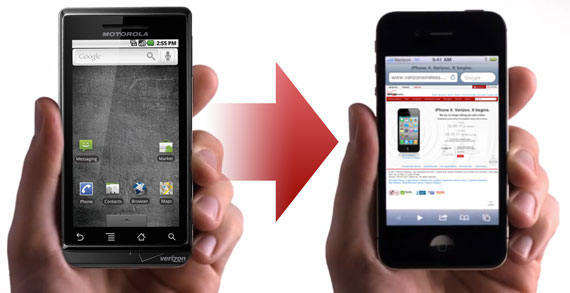
您可以從Android到iPhone轉換什麼樣的數據
您可以將聯繫人,音樂,照片和視頻從Android手機傳輸到iPhone。您的Android上的應用和短信無法轉移。
但是,您可能會從Apple商店找到更多精彩的應用程序。對於同時具有iOS版和Android版的應用,您可以直接下載iOS版。對於Android上的消息,請使用 Tenorshare Android數據恢復將它們複製到Mac上。這不會幫助您將SMS傳輸到iPhone,但您可以在計算機上獲得這些消息的副本,並隨時查看它們。
如何從Android手機切換到iPhone
已經設置並激活了您的新iPhone?隨身攜帶您的Android手機,並按照以下說明了解如何將數據從Android切換到iPhone。
第1部分:將Android數據複製到計算機
首先,您需要將Android手機中的數據複製到計算機上以備將來轉移。
1.轉到Android手機上的通訊錄。按菜單按鈕,然後點擊導入/導出。點擊導出到存儲,選擇您要傳輸的聯繫人數據(在大多數情況下,“電話”),然後選擇確定。
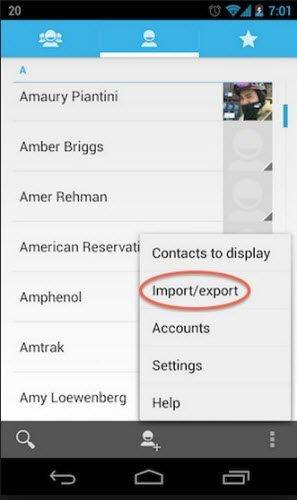
2.通過USB將Android手機連接到計算機,並將手機置於磁盤驅動器模式。然後,您的手機將在“我的電腦”或Mac桌面上顯示為驅動器(如果您有SD卡,則顯示為兩個驅動器)。
3.在桌面上創建一個名為“要傳輸到iPhone的數據”的新文件夾或其他提醒您他們是Android手機數據的文件夾。現在,從Android驅動器中,您可以隨意拖動要傳輸到iPhone的文件,如照片,音樂和視頻。
在此過程中要小心耐心,確保沒有遺留任何東西。要對文件進行排序,可以根據類別將文件放在不同的文件夾中。
4.最後,搜索VCF文件並保存該文件。這是您所有聯繫人的所在地。將該文件夾拖放到iPhone數據文件夾中。您現在已準備好將保存的數據傳輸到iPhone。
第2部分:將Android數據傳輸到iPhone
假設您已經設置並激活了新的iPhone,請將其連接到iTunes,然後再進行其他操作。
1.聯繫人:
要轉移聯繫人,首先應確保在新iPhone上設置了電子郵件帳戶。然後,回到計算機上,向自己發送一封電子郵件,其中包含VCF文件作為附件。打開iPhone上的電子郵件,然後點擊位於郵件底部的附件。在頂部,點按“添加所有聯繫人”。您的聯繫人將保存到您的iPhone。
或者,您可以先同步 Android與Gmail的聯繫人聯繫人然後將Gmail聯繫人導入iPhone。
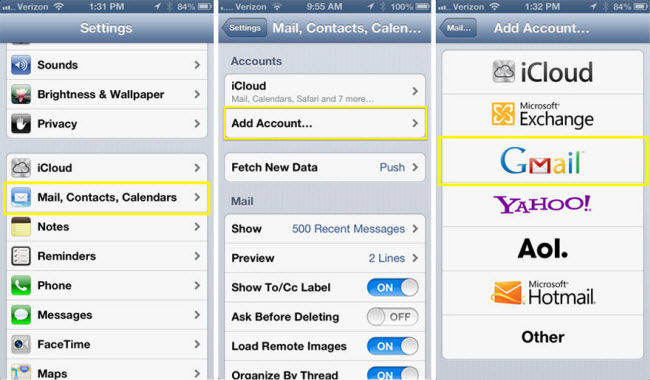
2.音樂:
接下來,通過iTunes邊欄中的iPhone名稱將iPhone文件夾從桌面拖出。您的所有歌曲都將傳輸到iPhone。音樂可以在iPhone的音樂應用程序中找到。如果您需要將音樂從桌面傳輸到iPhone,這也適用。
3.照片和視頻:
在iTunes上,單擊左側邊欄中的手機名稱;接下來轉到主窗口中的“照片”選項卡。選中“同步照片”。在下拉菜單中,單擊“選擇文件夾”,然後導航到桌面上的Android數據文件夾。您的照片將顯示在iPhone的照片應用中。
希望這些技巧可以為您提供如何從Android轉移到iPhone的指導。由於您現在已經切換到iPhone,您可以隨意下載iOS 7並查看Apple最新操作系統的功能。
指南分类
相关教程
-
4uKey帮您一键移除忘记密码的Apple ID。
-
对iPhone进行刷机,修复系统等操作,必须首先进入恢复模式。
-
苹果手机恢复为出厂设置会抹掉 iPhone上的信息和所有设置,我们需要重新激活手机,重新设置功能,重新下载APP。
-
快速修复iOS崩溃,升级失败,LOGO卡住,陷入恢复模式等系统故障。
